Piped là gì?
Piped là một trang web xem video YouTube mà ở đó bạn có thể thoải mái thưởng thức mà không gặp bất kỳ quảng cáo trên trang web hay trong video. Piped có khả năng ngăn chặn quảng cáo trong video và nhiều tính năng hay ho khác mà bạn không cần phải nhờ tới tiện ích mở rộng.
Với Piped, bạn còn có thể theo dõi kênh video yêu thích và tạo danh sách phát như YouTube mà không cần tài khoản YouTube.
Xem thêm: Pure Tuber là gì? Cách xem YouTube không quảng cáo
Sử dụng Piped:
Piped hoạt động trên mọi nền tảng, bạn chỉ cần mở trình duyệt và truy cập trang nhà Piped.
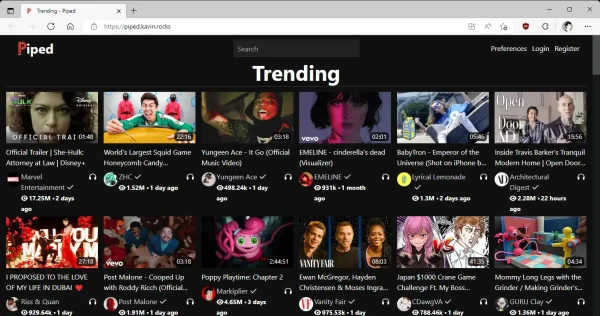 Giao diện xuất hiện đầu tiên là các video thịnh hành ở Hoa Kỳ, đây cũng là trang video duy nhất của Piped. Đây cũng là đặc điểm của trang web, nó chỉ tập trung vào video thịnh hành nhất, mấy thứ còn lại thì người dùng có thể theo dõi kênh,…
Giao diện xuất hiện đầu tiên là các video thịnh hành ở Hoa Kỳ, đây cũng là trang video duy nhất của Piped. Đây cũng là đặc điểm của trang web, nó chỉ tập trung vào video thịnh hành nhất, mấy thứ còn lại thì người dùng có thể theo dõi kênh,…
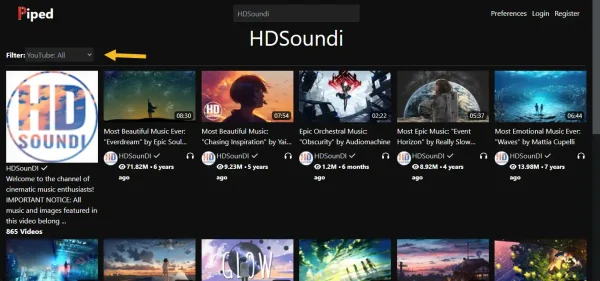 Phía trên có hộp tìm kiếm, bạn có thể tìm các video khác trên YouTube mà Piped không hiển thị. Khi tìm kiếm, bạn có thể sử dụng bộ lọc ở cạnh trái để tìm và hiển thị từ khóa theo video, kênh, bài hát, danh sách phát,…
Phía trên có hộp tìm kiếm, bạn có thể tìm các video khác trên YouTube mà Piped không hiển thị. Khi tìm kiếm, bạn có thể sử dụng bộ lọc ở cạnh trái để tìm và hiển thị từ khóa theo video, kênh, bài hát, danh sách phát,…
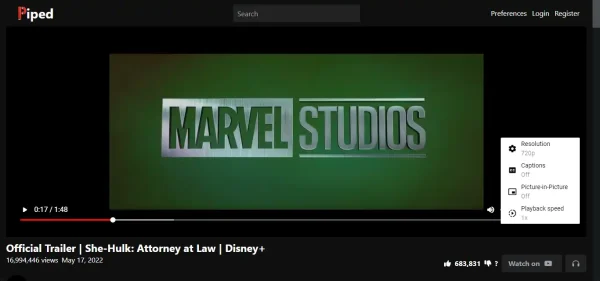 Mở video bạn tìm thấy để xem. Giao diện phát video của Piped rộng rãi, gần phân nửa trên màn hình để phát và bên dưới là mô tả, bình luận và các video liên quan. Khi xem, bạn có thể điều chỉnh chất lượng, bật tắt phụ đề, tốc độ phát và chế độ cửa sổ nổi. Ngoài ra, Piped có hỗ trợ phát video chỉ âm thanh, bạn bấm biểu tượng tai nghe để sử dụng.
Mở video bạn tìm thấy để xem. Giao diện phát video của Piped rộng rãi, gần phân nửa trên màn hình để phát và bên dưới là mô tả, bình luận và các video liên quan. Khi xem, bạn có thể điều chỉnh chất lượng, bật tắt phụ đề, tốc độ phát và chế độ cửa sổ nổi. Ngoài ra, Piped có hỗ trợ phát video chỉ âm thanh, bạn bấm biểu tượng tai nghe để sử dụng.
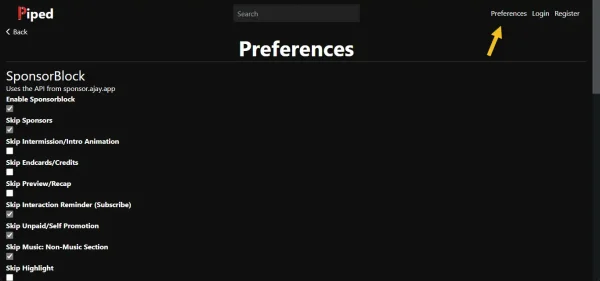 Như đã nói, Piped là dịch vụ phát video có khả năng ngăn chặn các quảng cáo có trong video YouTube. Đây là tính năng Enable Sponsorblock và nó được bật sẵn, ngoài ra còn có các tính năng khác như:
Như đã nói, Piped là dịch vụ phát video có khả năng ngăn chặn các quảng cáo có trong video YouTube. Đây là tính năng Enable Sponsorblock và nó được bật sẵn, ngoài ra còn có các tính năng khác như:
– Skip Sponsors: Bỏ qua quảng cáo (tùy chọn mặc định).
– Skip Intermission/Intro Animation: Bỏ qua thời gian tạm nghỉ, hoạt ảnh giới thiệu.
– Skip Preview/Recap: Bỏ qua xem trước, tóm tắt.
– Skip Interaction Reminder (Subscribe): Bỏ qua lời nhắc theo dõi kênh.
– Skip Music: Non-Music Section: Bỏ qua phần không phải âm nhạc.
Bạn bấm Preferences phía trên góc phải để mở trang thiết lập. Ở đây, còn có nhiều thiết lập khác như thay đổi theme, ngôn ngữ, lưu giữ lịch sử xem,…
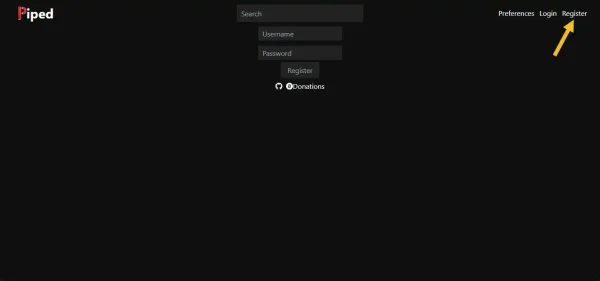 Piped là dịch vụ miễn phí, không cần tài khoản. Tuy nhiên, nếu bạn muốn theo dõi kênh và tạo danh sách phát thì đăng ký tài khoản Piped. Điều tuyệt vời là việc đăng ký tài khoản Piped cực đơn giản và chẳng cần kích hoạt, bạn chỉ cần bấm Register > nhập tên và mật mã cho tài khoản > bấm Register là xong.
Piped là dịch vụ miễn phí, không cần tài khoản. Tuy nhiên, nếu bạn muốn theo dõi kênh và tạo danh sách phát thì đăng ký tài khoản Piped. Điều tuyệt vời là việc đăng ký tài khoản Piped cực đơn giản và chẳng cần kích hoạt, bạn chỉ cần bấm Register > nhập tên và mật mã cho tài khoản > bấm Register là xong.
Bây giờ, bạn có thể:
– Đăng ký kênh video YouTube: Trước tiên, bạn cần tìm kênh video đó và mở trang của kênh.
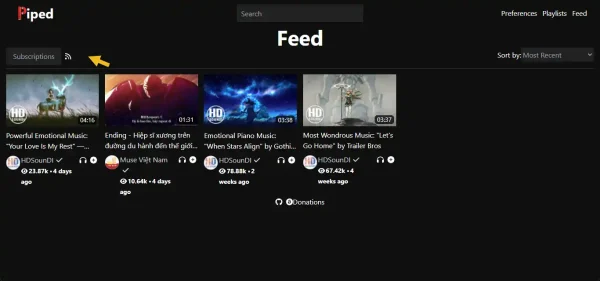 Bạn kéo tới giữa trang sẽ thấy nút Subscribe thì bấm vào để theo dõi. Các video mới của kênh bạn theo dõi sẽ nằm trong Feed. Piped có hỗ trợ nhập và trích kênh video bạn theo dõi.
Bạn kéo tới giữa trang sẽ thấy nút Subscribe thì bấm vào để theo dõi. Các video mới của kênh bạn theo dõi sẽ nằm trong Feed. Piped có hỗ trợ nhập và trích kênh video bạn theo dõi.
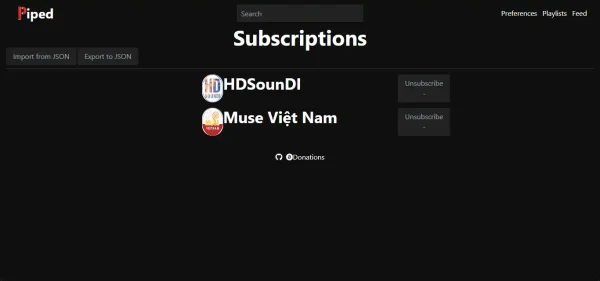 Bạn mở Feed > bấm Subscriptions sẽ thấy nút nhập và trích kênh, ngoài ra bạn có thể bỏ theo dõi kênh.
Bạn mở Feed > bấm Subscriptions sẽ thấy nút nhập và trích kênh, ngoài ra bạn có thể bỏ theo dõi kênh.
– Tạo danh sách phát: Trước khi thêm video vào danh sách phát, bạn mở Playlists > Create Playlist để tạo danh sách phát chủ đề.
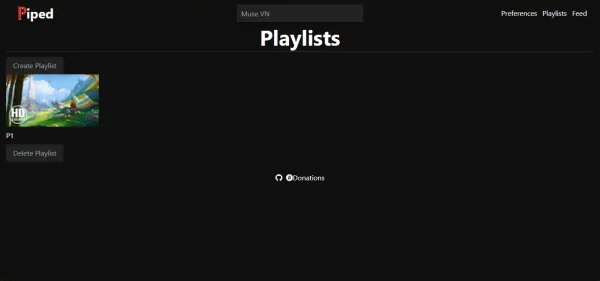 Bây giờ, mỗi khi bạn thấy video hay và muốn lưu vào playlist thì bấm nút dấu cộng để thực hiện.
Bây giờ, mỗi khi bạn thấy video hay và muốn lưu vào playlist thì bấm nút dấu cộng để thực hiện.
Piped giống như ứng dụng Pure Tuber nhưng nó là phiên bản dành cho máy tính. Nếu muốn, bạn có thể đặt Piped dưới dạng ứng dụng web và mở nó từ thanh tác vụ hay trong trình đơn Start.
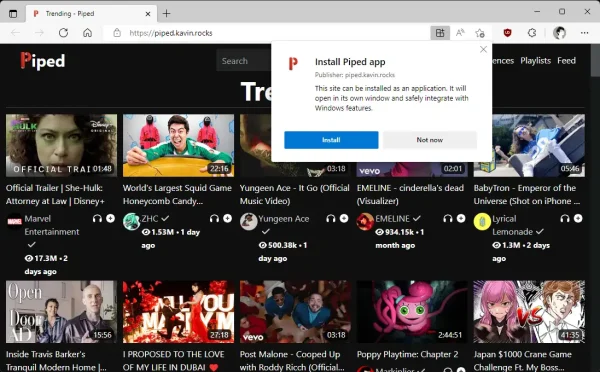 Để thực hiện điều này, bạn cần dùng Microsoft Edge.
Để thực hiện điều này, bạn cần dùng Microsoft Edge.
– Mở trang nhà Piped trong Microsoft Edge.
– Bạn bấm biểu tượng Apps trong thanh địa chỉ > Install để cài đặt.
– Hoặc bấm biểu tượng ba chấm > Apps > Install Piped.
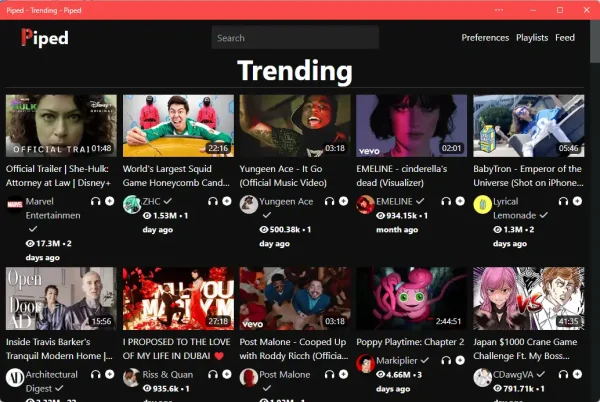 Cài đặt xong, cửa sổ trang nhà Piped mở trong cửa sổ mới, bạn có thể ghim nó vào thanh tác vụ hay trong trình đơn Start. Hoặc bạn có thể mở từ Microsoft Edge, bạn mở Apps sẽ thấy.
Cài đặt xong, cửa sổ trang nhà Piped mở trong cửa sổ mới, bạn có thể ghim nó vào thanh tác vụ hay trong trình đơn Start. Hoặc bạn có thể mở từ Microsoft Edge, bạn mở Apps sẽ thấy.
